当前位置: 首页 > word文档
-

Word文档艺术字应用,标题设计更吸睛。
艺术字能显著提升Word文档标题的视觉吸引力。通过“插入”选项卡中的“艺术字”功能,用户可轻松选择多样化风格,输入标题后自由调整字体、颜色、阴影、3D效果及文字形状,实现弯曲、旋转等创意排版。设计时应遵循“少即是多”原则,避免过度堆砌效果,确保字体与文档主题匹配,如正式文件避免卡通字体。颜色搭配需兼顾对比度与协调性,适度使用阴影与3D增强立体感。排列方式可尝试弧形、波浪形等以增加个性。艺术字适用于海报、宣传单、邀请函及演示文稿等注重视觉冲击的场景,能有效突出关键信息,但在正式商务文档中应谨慎使用
办公软件 10952025-08-18 19:36:02
-
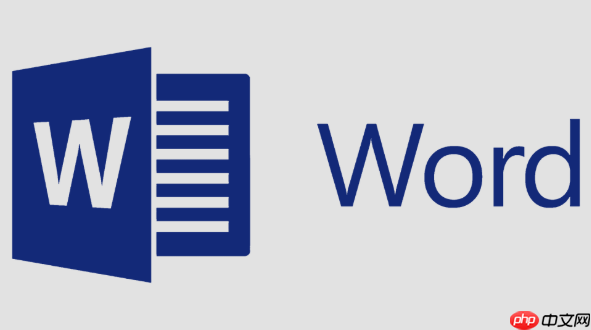
如何利用Word模板快速创建专业文档?节省时间又省力。
Word模板通过预设格式和结构提升文档效率,用户可从内置或在线模板中选择适合的类型,按需自定义样式、内容控件并保存为.dotx格式,实现快速创建标准化文档,减少重复排版工作。
办公软件 7662025-08-18 18:18:02
-
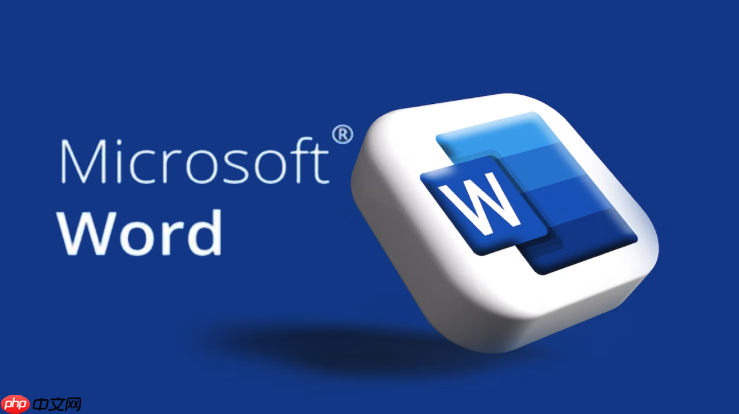
Word超强功能盘点!15个排版技巧让你的文档瞬间专业又美观
答案:掌握Word的样式、主题、目录、分节符、SmartArt等排版功能,能显著提升文档的专业度与美观度。通过样式统一标题与正文格式,主题一键切换视觉风格,自动生成目录增强结构性,分节符实现不同页面布局,SmartArt可视化复杂信息,合理设置页边距、对齐方式、行距段距优化阅读体验,结合文本框、图表题注、交叉引用、水印、快速部件等功能,实现高效规范排版。避免字体、颜色、边框滥用,坚持“少即是多”,确保设计服务于内容,才能让文档清晰易读、专业耐看。
办公软件 3832025-08-18 18:07:01
-

Word宏录制与使用指南,自动化重复任务提升效率。
首先,录制Word宏需在“视图”选项卡中选择“录制宏”,命名并设置快捷键后开始操作,完成后点击“停止录制”;其次,录制时应保持操作简洁,避免鼠标操作,使用键盘快捷键以提升兼容性与效率;接着,可通过“查看宏”运行或编辑宏,编辑时进入VBA编辑器可修改代码,初学者可参考教程调整简单内容;进一步地,利用VBA脚本可实现批量处理文档,如遍历文件夹中所有.docx文件并执行指定宏操作,提升工作效率;最后,宏存在安全风险,应避免运行来源不明的宏,建议启用Word安全设置,仅允许受信任的签名宏运行,防止恶意代
办公软件 2662025-08-18 15:05:01
-

Word样式与主题应用,一键统一文档风格超方便。
样式和主题可统一文档格式,提升效率与专业性;2.通过“开始”和“设计”选项卡创建、应用样式与主题;3.遇问题可清除格式、检查定义或更换模板;4.可自定义主题颜色、字体、效果并保存;5.团队协作中通过共享模板与样式指南确保风格一致。
办公软件 7362025-08-18 11:51:01
-
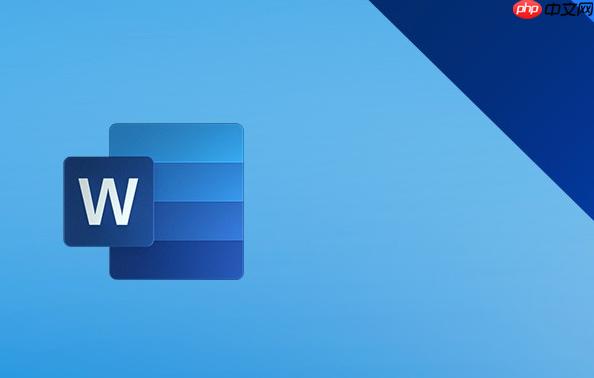
Word图片与文字混排技巧,让文档图文并茂更美观。
要实现图片与文字和谐共处,关键在于掌握文字环绕方式与锚点定位。首先选择合适的环绕模式,如“四周型”或“紧密型”实现文字环绕,避免使用默认“嵌入型”;通过“锚点”将图片绑定到特定段落或页面,配合“锁定标记”和“相对于页面”设置,使图片位置固定不随文字变动;利用“对齐”工具精确排版,结合文本框或表格提升布局灵活性;进一步通过组合对象、裁剪为形状、添加样式等高级功能增强视觉效果,最终实现专业级图文混排。
办公软件 7732025-08-18 08:43:01
-
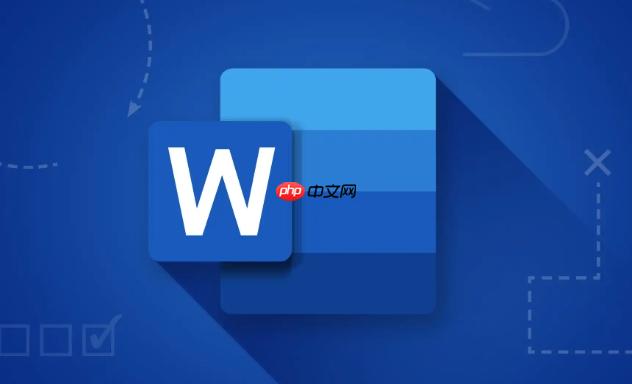
Word文档插入签名行,电子合同签署更正式。
插入Word签名行仅为视觉提示,无法律效力;真正具备法律效力的是基于数字证书的电子签名,需通过数字ID完成,且签名后文档不可修改,否则失效。
办公软件 4802025-08-17 20:28:01
-

Word文档封面设计教程,专业报告的第一印象。
专业Word封面需包含醒目标题、副标题、作者信息、日期及logo或图像,信息排布应遵循视觉层次;2.封面图片或背景应与主题相关,如环保报告选用绿色植物,严肃内容用纯色或渐变背景,确保图片清晰且无版权问题;3.设计布局应简洁,采用居中、左对齐或右对齐方式,注意留白与易读字体选择;4.可利用Word内置封面模板和绘图工具快速制作,提升效率;5.避免信息不全、字体花哨、图片模糊、布局混乱等常见错误,通过反复审查完善细节。
办公软件 10422025-08-17 19:35:01
-
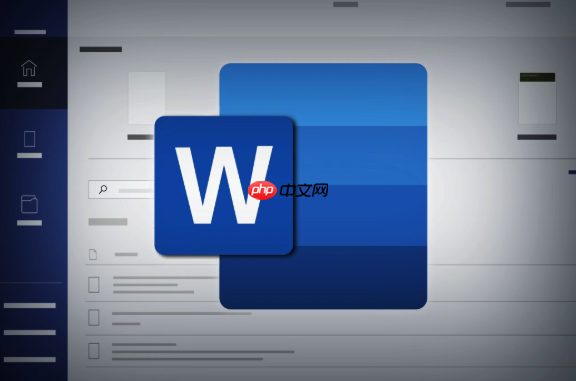
Word文档表格计算公式,简单数据处理不求人。
Word表格可通过域代码实现计算,如SUM、AVERAGE等函数进行求和、平均值运算,使用Ctrl+F9插入域,F9更新结果,支持IF条件判断与格式设置,但功能较Excel有限,适用于简单数据处理。
办公软件 8512025-08-17 18:51:01
-

Word文档书签功能使用,快速定位关键内容。
书签在Word中的核心价值是提升长文档的编辑与阅读效率。通过插入带描述性名称的书签,用户可快速跳转至特定位置,实现精准定位;结合交叉引用功能,能自动生成可更新的链接,确保文档结构变动后仍准确指向目标内容。常见问题包括书签默认隐藏、因文本删除导致失效及命名混乱,解决方法为启用“显示书签”选项、谨慎编辑并规范命名规则。在团队协作中,书签可作为统一参照点,提升沟通效率,便于多人审阅、定位问题和共享重点内容,广泛应用于项目文档、技术规范、培训手册等场景。
办公软件 8062025-08-17 18:31:01
-
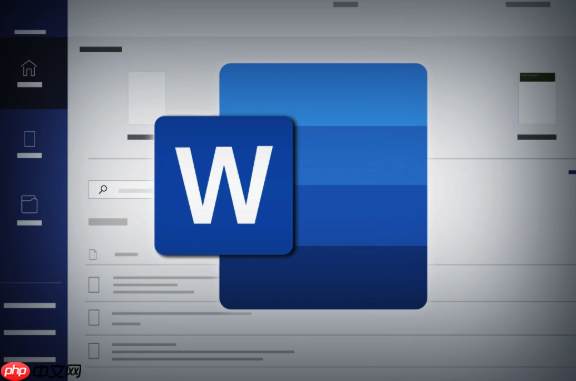
Word文档比较与合并,快速找出差异并整合内容。
最直接有效的方法是使用Word的“比较”和“合并”功能,打开“审阅”选项卡,点击“比较”选择原文档和修订文档,通过“更多”设置勾选格式、批注等差异类型,建议将结果输出到新文档,比较后在修订窗格中查看所有更改,利用“接受/拒绝修订”整合内容,注意检查版本命名、隐藏文本及审阅模式以确保准确性,同时推荐结合云端协作、限制编辑与修订追踪,并制定协作规范以提升效率。
办公软件 8692025-08-17 18:09:01
-
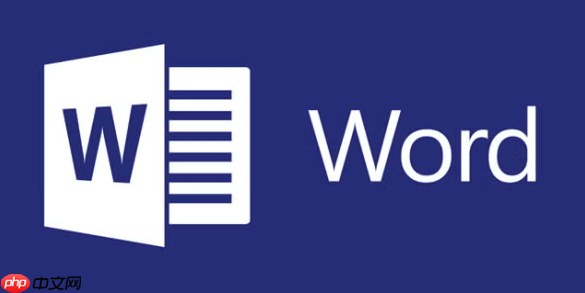
Word文档标尺与网格线,精准对齐元素更轻松。
标尺和网格线是Word排版的“双眼”与“骨架”,协同实现文本与图形元素的精准对齐。首先在“视图”选项卡中启用“标尺”和“网格线”,标尺用于调整段落缩进、制表位等文本布局,网格线则通过“对象与网格对齐”功能使图片、形状自动吸附到网格交点,确保视觉整齐。二者结合,构建宏观框架与微观对齐的统一系统。此外,配合“对齐工具”批量对齐对象、“对齐参考线”实时定位、“布局选项”精确设置环绕方式、“段落设置”输入具体数值、“表格工具”分布行列,可全面提升排版精度。综合运用这些功能,能高效打造专业、整洁的文档版面
办公软件 8602025-08-17 16:51:01
-
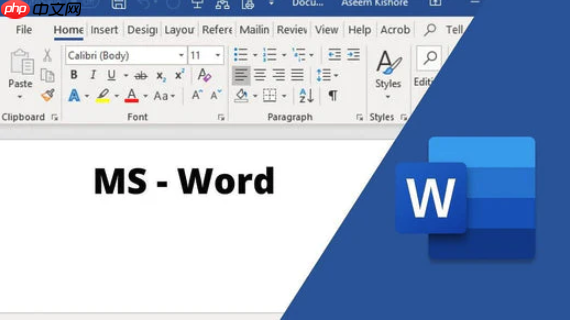
Word高手必备技能!15个快捷键操作大幅提升编辑效率
答案是掌握15个核心快捷键并结合样式、导航窗格等技巧可大幅提升Word效率。从Ctrl+S保存到F7校对,每个快捷键针对高频操作,配合样式统一格式、导航窗格快速定位、快速访问工具栏定制常用命令,再通过肌肉记忆训练逐步内化,最终实现手不离键盘、思维连贯的高效编辑。
办公软件 7722025-08-17 11:36:02
-

Word文档云端协作指南,随时随地团队办公。
答案:Word文档云端协作通过Microsoft365、OneDrive或SharePoint实现,上传文档后共享并设置权限,协作者可实时编辑、查看,配合修订、批注与版本历史功能提升协作效率与安全性;权限管理通过访问控制、MFA、DLP策略保障安全,桌面版功能全面适合深度编辑,网页版便捷适合轻量操作,两者互补;冲突时通过沟通、分工、修订功能及版本回溯解决。
办公软件 8172025-08-17 10:40:02
-
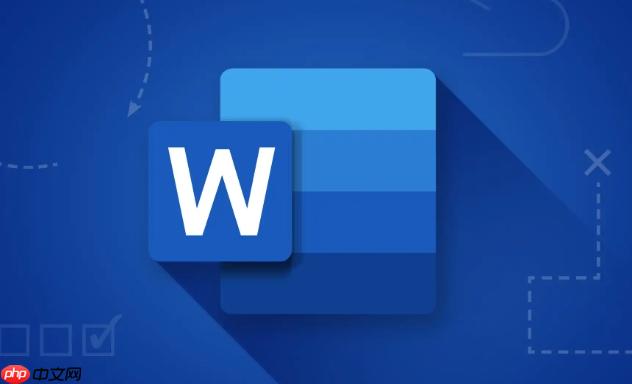
Word文档批注与修订,团队反馈更高效。
要让Word批注与修订提升团队效率,需规范使用并培养协作习惯。首先开启修订模式,确保所有修改留痕;利用批注精准反馈,并@成员实现定向提醒;通过接受/拒绝修订和解决批注闭环处理;借助批注对话链减少误解,附加链接提升上下文清晰度;结合OneDrive版本历史与修订记录保障可追溯性;使用“比较”“合并”功能整合多份反馈,用“限制编辑”控制权限,“文档检查器”清理敏感信息,全面提升审阅效率与专业性。
办公软件 5092025-08-17 08:51:02
-

Word文档自动更正设置,减少输入错误更高效。
Word自动更正功能通过预设替换规则减少输入错误、提升效率,需合理设置以避免干扰。1.进入“文件-选项-校对-自动更正选项”配置替换规则,如“adn”更正为“and”。2.可设置符号替换(如“--”变“—”)、长词替换(如“addr”变完整地址)及特殊符号快速输入(如“(c)”变“©”)。3.谨慎启用“自动使用拼写检查建议”,防止误改专业术语。4.遇到错误更正可按Ctrl+Z撤销,或删除problematic规则。5.通过添加例外项保护特定词不被更正。6.备份自动更正列表需复制AppData中的
办公软件 9452025-08-16 19:20:02
社区问答
-

vue3+tp6怎么加入微信公众号啊
阅读:4937 · 6个月前
-

老师好,当客户登录并立即发送消息,这时候客服又并不在线,这时候发消息会因为touid没有赋值而报错,怎么处理?
阅读:5969 · 6个月前
-

RPC模式
阅读:4990 · 7个月前
-

insert时,如何避免重复注册?
阅读:5784 · 9个月前
-

vite 启动项目报错 不管用yarn 还是cnpm
阅读:6380 · 10个月前
最新文章
-
163邮箱首页官网登录 163邮箱登录入口主页
阅读:201 · 3分钟前
-
怎样用免费工具做卡通PPT_免费卡通风格PPT的制作教程
阅读:947 · 3分钟前
-
Go语言:检查预编译库的构建版本与平台信息
阅读:262 · 3分钟前
-
给京东拉来1.5亿新用户,京喜自营双11重在“盘货”
阅读:342 · 3分钟前
-
JavaScript错误监控与上报实战_javascript技巧
阅读:797 · 4分钟前
-
15万买中型纯电性能轿跑!广汽昊铂GT全新Lite版上市
阅读:236 · 4分钟前
-
Golang如何使用迭代器模式遍历集合_Golang迭代器模式集合遍历实践详解
阅读:927 · 4分钟前
-
Ethena(ENA)是什么?稳定币协议ENA的工作原理、风险与未来展望
阅读:767 · 4分钟前
-
币安Binance安卓iOS客户端官方地址_App注册教程
阅读:408 · 5分钟前
-
币安最新版本发布_币安v3.4.4安卓端下载安装说明
阅读:339 · 5分钟前




















